 Thiên Sơn
Thiên SơnNếu biết cách đánh số trang trong Excel, bạn có thể dễ dàng sắp xếp tài liệu ngăn nắp theo đúng thứ tự sau khi in xong, giúp tiết kiệm rất nhiều thời gian và công sức.
Vậy làm thế nào để đánh số trang trong Excel?. Cùng theo dõi bài viết dưới đây của Thiensoncomputervà thực hiện cùng chúng tôi nhé!
Bước 1: Chọn thẻ Page Layout --> Tại cửa sổ Page setup nhấn vào biểu tượng mũi tên đi xuống.
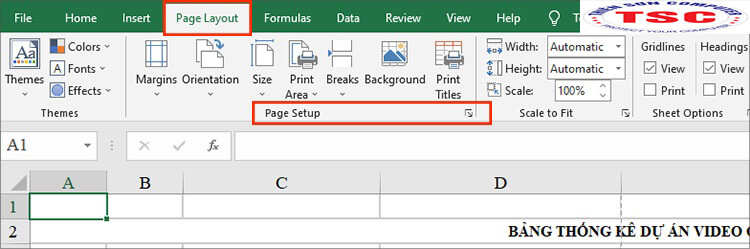
Nhấn vào biểu tượng mũi tên đi xuống
Bước 2: Chọn thẻ Header/Footer trong cửa sổ Page setup.
Lưu ý: Chọn Custom Header nếu bạn muốn đánh số đầu trang hoặc chọn Custom Footer nếu bạn muốn đánh số cuối trang.
.jpg)
Chọn thẻ Header/Footer trong cửa sổ Page setup
Bước 3: Bấm chuột vào địa điểm muốn chọn gồm:
Chọn biểu tượng Page Number, là biểu tượng hình dấu thăng nằm giữa màn hình --> Nhấn OK để hoàn tất
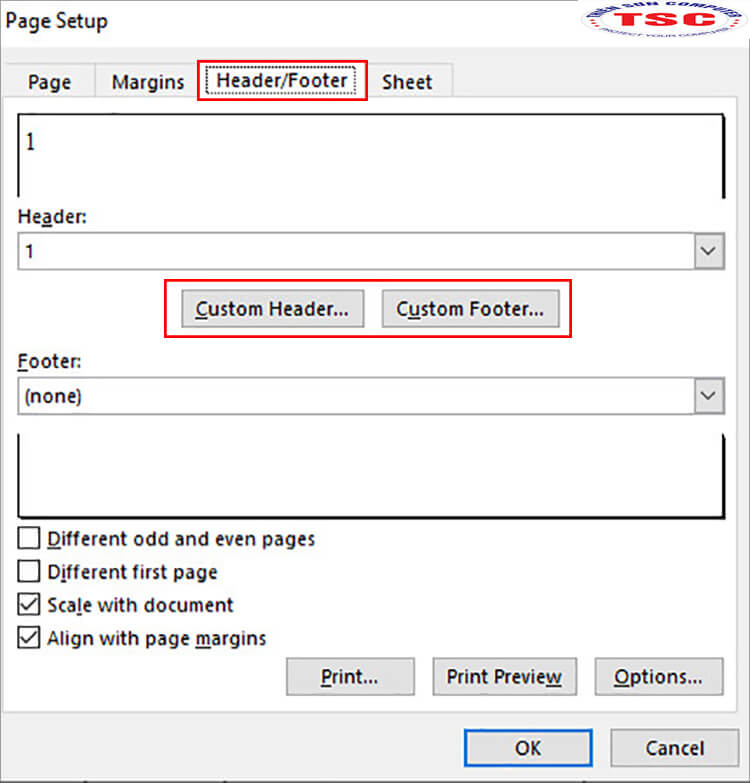
Chọn biểu tượng Page Number
Như vậy, người đùng đã hoàn thành đánh số trang trong Excel bằng cách mở trong Page setup.
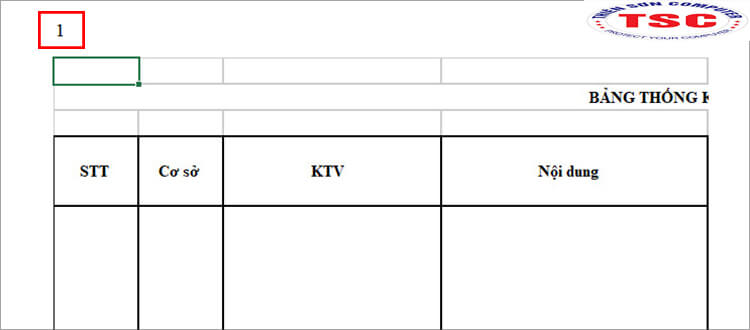
Số trang đã tạo ra
Bước 1: Chọn thẻ Page Layout --> Nhấn vào biểu tượng mũi tên đi xuống trong Page cài đặt như trên
Bước 2: Tại phần First page number --> Điền số trang mà người chơi muốn bắt đầu. Chẳng hạn nhập số 3 cho trang đầu tiên của Excel.
.jpg)
Điền số trang mà bạn muốn bắt đầu
Bước 3: Chọn Header/Footer rồi chọn nơi muốn chèn số trang.
.jpg)
Chọn nơi muốn chèn số trang
Bước 4: tiếp theo chọn địa điểm xuất hiện số trang và nhấn biểu tượng dấu thăng --> Click OK để hoàn tất
(1).jpg)
Chọn vị trí hiển thị số trang
Nếu bạn có một tài liệu Excel đã đánh số trang nhưng không quan trọng nữa, dưới đây là cách xóa đánh số trang trong Excel bạn có thể tham khảo
Bước 1: Tại trang tính người dùng muốn bỏ đánh số trang --> Chọn Page Layout --> Click vào mũi tên trong Page cài đặt.
.jpg)
Click vào mũi tên trong Page thiết đặt
Bước 2: Chọn tab Header/Footer. Trong hộp Header hoặc Footer bên dưới chọn (None)
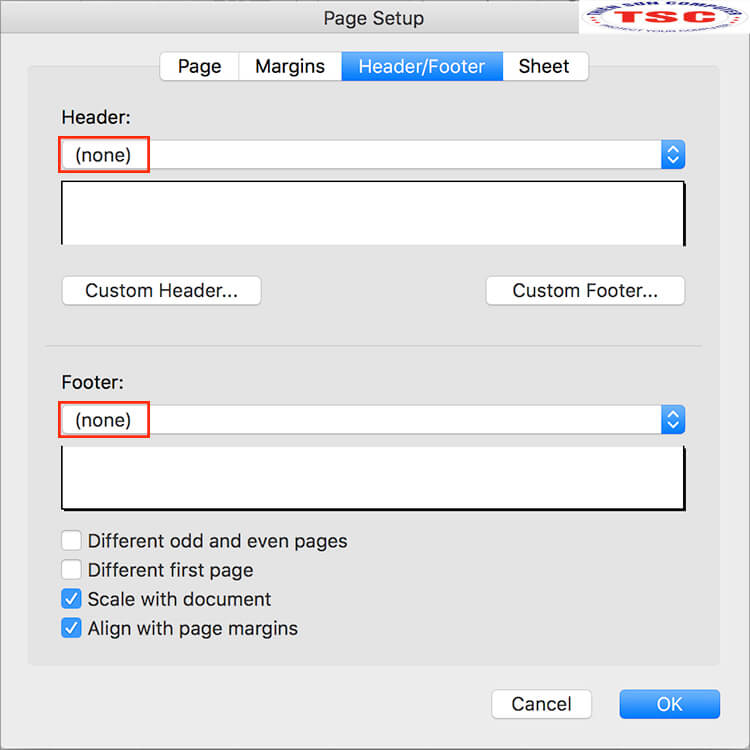
Trong hộp Header hoặc Footer bên dưới chọn (None)
Trên đây là chỉ dẫn cụ thể cách đánh số trang trong Excel Thiensoncomputercung cấp. Chúc bạn thực hiện thành công!.